WhatsApp fonctionne bien dans la messagerie instantanée, c'est pourquoi de nombreuses personnes aiment utiliser WhatsApp pour communiquer quotidiennement. L'application facilite de manière transparente l'échange de messages, de photos et de vidéos à travers le monde. Cependant, la frustration de rencontrer des problèmes avec WhatsApp, en particulier lorsque la sauvegarde WhatsApp est bloquée, n'est pas étrangère.
Si vous vous demandez : « Pourquoi mon WhatsApp ne sauvegarde-t-il pas les données ? tu n'es pas seul. Dans cet article, nous parlons des défis courants auxquels les utilisateurs sont confrontés et proposons des solutions complètes pour garantir que vos données WhatsApp restent sécurisées et accessibles.
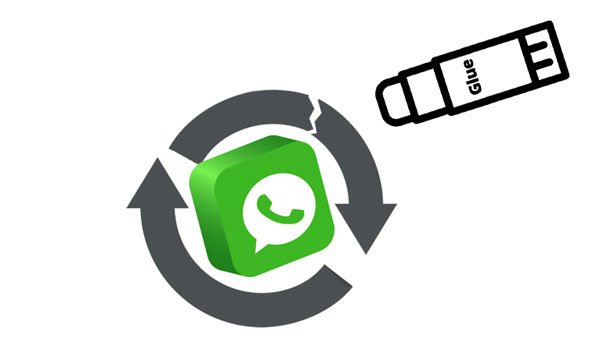
Pourquoi la sauvegarde WhatsApp prend-elle autant de temps, voire ne fonctionne-t-elle pas ? Il existe plusieurs causes courantes à noter. Veuillez les vérifier en détail :
- Espace de stockage insuffisant : si votre appareil ou votre stockage cloud (Google Drive sur Android, iCloud sur iPhone) manque d'espace, WhatsApp peut ne pas réussir à terminer la sauvegarde.
- Problèmes de connexion réseau : des connexions Internet lentes ou instables peuvent perturber le processus de sauvegarde.
- Version obsolète de WhatsApp : L'exécution d'une version obsolète de WhatsApp peut entraîner des problèmes de sauvegarde.
- Autorisations de l'application : WhatsApp nécessite certaines autorisations pour accéder et sauvegarder vos données. Si ces autorisations sont refusées, le processus de sauvegarde peut échouer.
- Fichier de sauvegarde corrompu : un fichier de sauvegarde corrompu peut empêcher WhatsApp de terminer le processus de sauvegarde.
- Informations de compte incorrectes : si les informations de compte liées à votre WhatsApp ont changé, les sauvegardes peuvent ne pas fonctionner comme prévu.
- Problèmes de serveur : les serveurs WhatsApp peuvent parfois rencontrer des problèmes, affectant les processus de sauvegarde.
- Interférence du logiciel de sécurité : les logiciels de sécurité ou antivirus installés sur votre appareil peuvent interférer avec le processus de sauvegarde de WhatsApp.
Voir plus : Restaurer efficacement les messages WhatsApp supprimés d'un contact de 5 manières
Si les utilisateurs d'Android ne parviennent pas à sauvegarder les données WhatsApp, veuillez vous reporter à la partie 2 pour obtenir des conseils pratiques. Cette section présente des solutions efficaces adaptées à l'écosystème Android. Découvrez comment surmonter les obstacles et garantir une expérience de sauvegarde WhatsApp fluide et ininterrompue sur votre appareil Android.
Tout d'abord, veuillez vérifier si vous vous connectez avec votre compte Google sur WhatsApp :
- Lancez WhatsApp et cliquez sur l'icône Menu dans le coin supérieur droit.
- Cliquez ensuite sur l'option « Paramètres » > « Chats » > « Sauvegarde du chat » > « Compte Google » > « Ajouter un compte ».
- Saisissez votre compte Google et cliquez sur l'icône " SAUVEGARDER " pour continuer.

Si vous êtes connecté au compte mais que WhatsApp ne parvient pas à effectuer la sauvegarde, veuillez vérifier le stockage cloud de votre compte Google. Tant que vous accédez à Google Drive sur votre ordinateur, vous pouvez directement savoir quelle quantité de stockage est disponible. Si nécessaire, vous pouvez mettre à niveau votre forfait pour obtenir plus d'espace cloud.
WhatsApp est-il incapable de sauvegarder les messages et les fichiers multimédias ? Certains caches endommagés provoqueront ce problème. Il est nécessaire de vider régulièrement les caches sur les appareils Android. Ouvrez l'application Sécurité, nettoyez les fichiers indésirables de la mémoire interne et analysez les attaques de virus. L'application Sécurité nettoiera les données endommagées et inutiles de votre combiné Android.

Le redémarrage de votre téléphone est également valable pour résoudre le problème de gel de la sauvegarde du chat WhatsApp. Vous pouvez appuyer sur les touches " Power " et " Volume Down ", et il y aura une fenêtre contextuelle sur l'écran. Veuillez cliquer sur « Redémarrer ».

De plus, vous pouvez appuyer longuement sur le bouton « Power » pendant environ 30 secondes, puis le relâcher. Votre smartphone ou tablette Android sera redémarré.
Un ancien système d'exploitation Android peut ne pas fonctionner correctement sur l'appareil mobile, vous devrez donc mettre à jour vers le dernier système d'exploitation. Ouvrez l'application « Paramètres » et choisissez « Mise à jour du logiciel ». Ensuite, appuyez sur « Télécharger et installer », et votre téléphone téléchargera automatiquement le nouveau système d'exploitation et l'installera. À propos, s'il n'y a aucune notification d'une mise à jour du système d'exploitation, nous vous déconseillons de flasher la ROM.

En savoir plus : Un didacticiel complet sur la sauvegarde locale WhatsApp
Si la mémoire interne d'Android est pleine, la sauvegarde du chat WhatsApp sera gelée. En plus de supprimer les fichiers indésirables, vous pouvez accéder au Gestionnaire de fichiers, supprimer les fichiers indésirables, puis désinstaller les applications dont vous n'avez pas besoin. Que faire si vous ne souhaitez pas supprimer ces fichiers et applications ? Dans ce cas, vous pouvez transférer des photos , des vidéos, des applications et d'autres fichiers volumineux sur votre ordinateur pour les sauvegarder, ce qui peut libérer votre mémoire sans perte de données.
Les services Google Play sont utiles pour mettre à jour les applications, synchroniser vos paramètres de confidentialité et améliorer votre expérience dans les applications. Il est donc essentiel de mettre à jour les services Google Play. Accédez à l'App Store et vous pourrez le mettre à jour sans effort.
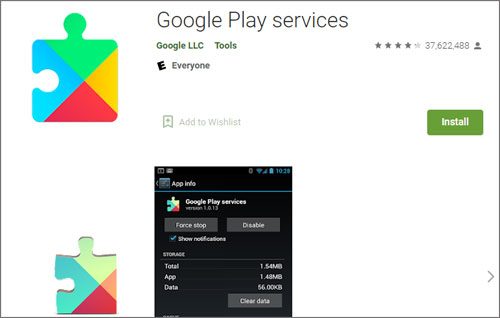
Existe-t-il plusieurs fichiers de sauvegarde WhatsApp sur votre Google Drive ? Veuillez supprimer le fichier de sauvegarde inutile et conserver uniquement le plus récent :
- Ouvrez Google Drive sur votre téléphone ou visitez son site Web sur votre ordinateur.
- Connectez-vous avec le compte Gmail sur lequel vous avez sauvegardé vos données WhatsApp.
- Cliquez sur Menu en haut à gauche, et optez pour l'option " Sauvegardes ". Ensuite, vous pouvez gérer vos fichiers de sauvegarde WhatsApp.

La réinitialisation d'usine sur Android peut éliminer la plupart des données redondantes de votre appareil, mais vous perdrez également vos fichiers importants. Par conséquent, vous pouvez sauvegarder les fichiers souhaités à l’avance, puis réinitialiser votre téléphone Android aux paramètres d’usine :
- Éteignez le smartphone, maintenez enfoncés les boutons « Volume Up » et « Power ». Lorsque vous voyez le robot Android apparaître, relâchez les touches.
- Choisissez l'option « Effacer les données/réinitialisation d'usine » > « Oui - supprimer toutes les données utilisateur ».
- Sélectionnez ensuite l'option " Redémarrer le système maintenant ".

Lorsque la sauvegarde WhatsApp est toujours bloquée en cours de préparation, il est grand temps de rechercher un logiciel de sauvegarde Android WhatsApp professionnel, tel que WhatsApp Data Recovery . Cet outil peut transférer tous les messages WhatsApp et fichiers multimédias WhatsApp d'Android vers un ordinateur, vous permettant de prévisualiser vos discussions WhatsApp sur l'interface.
- Extrayez les discussions WhatsApp des appareils Android et affichez-les sur l'interface.
- Sauvegardez facilement les données WhatsApp des appareils Android vers les ordinateurs .
- Aidez les utilisateurs à sélectionner les messages et les pièces jointes WhatsApp avant de démarrer la sauvegarde.
- Ne perdez pas de qualité lors de la sauvegarde de photos, vidéos, etc. WhatsApp.
- Prend en charge la plupart des téléphones Android et appareils plats, comme Samsung Galaxy S23 Ultra/S23/S22/S21/S20/S10/S9/S8, Galaxy Note 20/Note 10/Note 9/Note 8, Xiaomi 14 Pro/14/13 Ultra /13 Pro/13/12 Ultra/12 Pro/12/11 Ultra/11 Pro/11/10/9, Mi MIX Fold 3/Fold 2/Fold/MIX 4/MIX 3/MIX 2S, OPPO, OnePlus, Sony , ZTE, TECNO, etc.
Téléchargez le logiciel.
Étape 1 : Installez le logiciel sur un PC, ouvrez-le et choisissez « WhatsApp Recovery ». Connectez ensuite votre téléphone Android au PC via USB, activez le débogage USB, choisissez votre appareil et appuyez sur « Suivant » sur l'interface.

Étape 2 : Le programme commencera à analyser vos données WhatsApp et vous demandera d'activer la fonction « Sauvegarde cryptée de bout en bout » sur Android. Vous pouvez suivre les instructions détaillées pour le compléter.
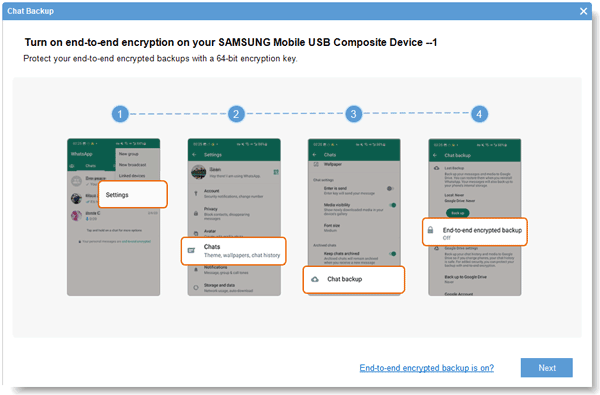
Étape 3 : Appuyez sur « Afficher » et sélectionnez vos discussions WhatsApp. Enfin, cliquez sur « Récupérer sur l'ordinateur » pour enregistrer vos données WhatsApp sur le PC connecté. La sauvegarde est terminée.

Vous pourriez avoir besoin de : Que faire si Google Photos reste bloqué lors de la sauvegarde ? Comment pouvons-nous le résoudre ?
Pour les utilisateurs d’iPhone aux prises avec des problèmes de sauvegarde WhatsApp, la partie 3 offre une bouée de sauvetage. Cette section fournit un guide détaillé sur le dépannage et la résolution des problèmes spécifiques à l'environnement iOS. Qu'il s'agisse de complications liées à iCloud ou de mauvaises configurations de paramètres, vous trouverez ici des solutions étape par étape pour que votre WhatsApp soit opérationnel de manière transparente sur votre iPhone.
Le blocage du réseau empêchera la sauvegarde WhatsApp de fonctionner sur iPhone. Mais heureusement, il est facile de réinitialiser le réseau sur les appareils iOS : allez dans Paramètres et choisissez l'option « Général » > « Réinitialiser » > « Réinitialiser les paramètres réseau ».

Si la sauvegarde WhatsApp est toujours bloquée sur votre iPhone, essayez de redémarrer votre iPhone :
- Appuyez et maintenez enfoncés les boutons de réduction du volume et latéraux jusqu'à ce que vous voyiez le curseur sur l'écran.
- Faites glisser le curseur pour éteindre votre iPhone.
- Après un certain temps, vous pouvez allumer votre appareil en appuyant longuement sur le bouton latéral .
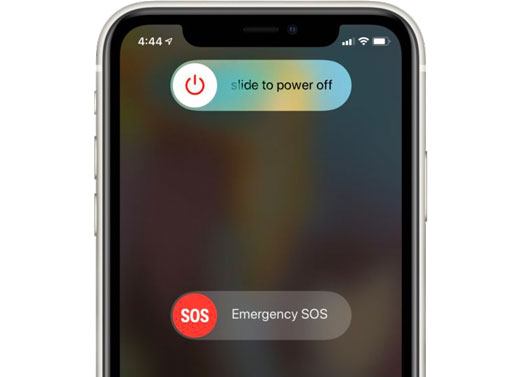
Il est temps de mettre à jour vers la dernière version d'iOS. Ouvrez Paramètres , appuyez sur l'option " Général " et choisissez la fonction " Mise à jour du logiciel ". Suivez ensuite l'invite pour installer iOS.

Parfois, l'application WhatsApp tombe en panne sans raison et vous pouvez la réparer en réinstallant l'application : exécutez l'App Store sur l'iPhone, désinstallez d'abord WhatsApp, puis installez-la. Mais n'oubliez pas de restaurer la sauvegarde iCloud après avoir configuré l'application.
Si la sauvegarde iCloud est en panne, vous ne parviendrez pas à sauvegarder vos données WhatsApp sur iCloud. Alors, comment savoir si la sauvegarde iCloud est en panne ou non ? C'est simple. Accédez à Apple System Status et vérifiez si l'option " iCloud Backup " est disponible.
Il existe une fonctionnalité de sauvegarde automatique sur WhatsApp. Si vous l'activez, vos données WhatsApp seront automatiquement sauvegardées sur iCloud. Mais des sauvegardes trop fréquentes augmenteront la charge sur votre appareil. Par conséquent, vous pouvez diminuer la fréquence de la sauvegarde automatique sur WhatsApp :
- Ouvrez l'application et choisissez l'onglet " Paramètres ".
- Cliquez sur l'option " Chats " > " Sauvegarde de chat ".
- Ensuite, activez la fonction " Sauvegarde automatique " et cliquez sur l'icône " Sauvegarde automatique " pour modifier la fréquence.
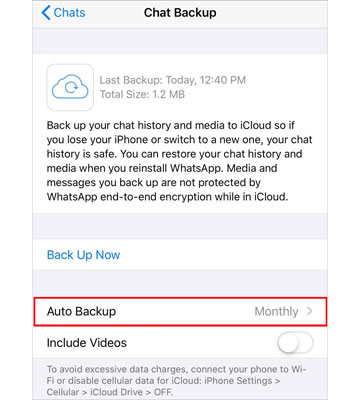
Lire aussi :
Suivez ce guide pour transférer rapidement des contacts d'un iPhone à un autre sans iCloud .
Il n'y a aucune restriction pour contrôler Android depuis un PC , car plusieurs applications de bureau peuvent afficher votre écran Android sans problème.
Avez-vous activé iCloud Drive sur votre iPhone ou iPad ? Sinon, vos données WhatsApp ne pourront pas être sauvegardées sur iCloud. Pour activer iCloud Drive sur votre appareil iOS, vous pouvez accéder à l'application Paramètres et appuyer sur votre nom ; puis choisissez iCloud et activez iCloud Drive.
Il est utile de supprimer les fichiers de sauvegarde WhatsApp invalides d'iCloud, puis vous pouvez libérer le stockage d'iCloud pour sauvegarder en douceur les nouvelles données WhatsApp. Vous pouvez supprimer les données via Paramètres :
- Après avoir lancé l'application Paramètres, appuyez sur votre nom > iCloud.
- Appuyez sur la marque " Gérer le stockage " et recherchez l'option " WhatsApp Messenger ".
- Cliquez sur l'icône « Supprimer les données » > « Supprimer ». Ensuite, les sauvegardes WhatsApp d'iCloud seront effacées.
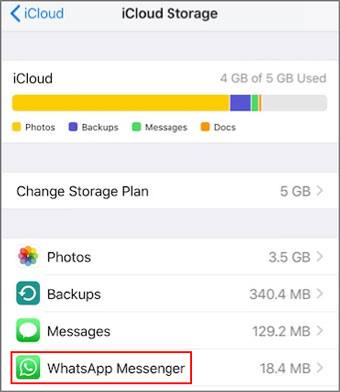
La mémoire pleine a un impact sur l'exécution de l'application. Si la sauvegarde du chat WhatsApp est lente sur votre iPhone, vous pouvez libérer de l'espace sur la mémoire interne. Exécutez simplement Paramètres, choisissez Général et appuyez sur Stockage iPhone. Ensuite, vous pouvez supprimer les données de l'application et télécharger les applications de votre iPhone.
Un nettoyage global est une bonne idée si WhatsApp Auto Backup ne fonctionne pas sur votre iPhone. Bien entendu, n’oubliez pas de sauvegarder les données dont vous avez besoin avant d’effacer le contenu. Ensuite, accédez à Paramètres > Général > Réinitialiser > Effacer tout le contenu et les paramètres, et saisissez votre mot de passe si vous y êtes invité. Une fois cela fait, vous pouvez commencer à configurer votre iPhone.
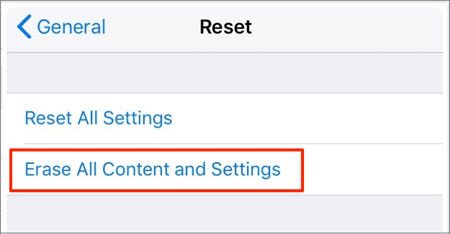
Lire aussi : Comment exporter les discussions WhatsApp au format PDF sur votre iPhone ? Si nécessaire, vous pouvez découvrir 4 approches utiles dans cet article.
Comme alternative à la fonction de sauvegarde intégrée sur iPhone, WhatsApp Transfer rend la sauvegarde plus facile et plus rapide. Ce logiciel est efficace pour sauvegarder toutes les discussions WhatsApp en même temps. Vous pouvez afficher les données WhatsApp sur votre ordinateur après la sauvegarde. La restauration des sauvegardes WhatsApp est également prise en charge.
- Sauvegardez/restaurez toutes les données WhatsApp en 1 clic, y compris les textes, les chats vocaux, les photos, les vidéos, les documents, etc.
- Transférez des fichiers WhatsApp entre des appareils Android et iOS sans perte de qualité.
- Prend en charge la plupart des appareils iOS et iOS, tels que iOS 17/16/15/14/13/12/11/10/9/8/7/6/5, iPhone 15 Pro Max/15 Pro/15 Plus/15/ 14 Pro/14/SE/13 Pro/13/12 Pro/12/11 Pro/11/X/XS/XR/8/7, iPad Pro, iPad Air, etc.
- Vous permet de le lancer sur les ordinateurs Windows et Mac.
Téléchargez cet outil de transfert WhatsApp ci-dessous.
Étape 1 : Installez le programme sur votre ordinateur, lancez-le et choisissez la fonctionnalité « WhatsApp Transfer ».

Étape 2 : Utilisez un câble USB pour connecter votre téléphone portable ou votre tablette à l'ordinateur. Activez ensuite le débogage USB sur Android, ou cliquez sur l'icône " Trust " sur iOS.
Étape 3 : Appuyez sur l'onglet « Sauvegarder les messages WhatsApp » pour démarrer le processus de sauvegarde.

Les sauvegardes WhatsApp sont généralement stockées dans deux emplacements principaux : localement sur votre appareil et dans le stockage cloud. Voici une répartition de ces emplacements de stockage :
Stockage local (sur l'appareil) :
Sur Android : les sauvegardes locales sont stockées dans le répertoire /sdcard/WhatsApp/Databases/.
Sur iOS : les sauvegardes locales sont stockées dans la mémoire interne de l'appareil et ne sont pas directement accessibles par l'utilisateur.
Stockage en ligne:
Sur Android et iOS : WhatsApp propose une option pour sauvegarder votre historique de discussions sur des services cloud tels que Google Drive (sur Android) ou iCloud (sur iOS).
Non, vous ne pouvez pas. WhatsApp sur Android n'offre pas aux utilisateurs la possibilité de choisir un emplacement personnalisé pour stocker les sauvegardes directement dans les paramètres de l'application.
Oui, les sauvegardes WhatsApp sont cryptées, mais il est important de comprendre la distinction entre les types de cryptage utilisés.
Chiffrement de bout en bout des messages :
Les messages que vous envoyez et recevez dans WhatsApp sont cryptés de bout en bout, ce qui signifie que seuls vous et la personne avec laquelle vous communiquez pouvez lire ce qui est envoyé, et personne entre les deux, pas même WhatsApp. Ce niveau de cryptage garantit la confidentialité et la sécurité du contenu de votre chat.
Cryptage de sauvegarde :
Alors que les messages eux-mêmes sont chiffrés de bout en bout, les sauvegardes (en particulier les sauvegardes cloud) sont chiffrées à l'aide d'un mécanisme différent. Les sauvegardes cloud sur Google Drive (pour Android) et iCloud (pour iOS) sont cryptées, mais la clé de cryptage est gérée par le service cloud respectif (Google ou Apple). Cela signifie que la sauvegarde est sécurisée et n'est accessible qu'avec les informations d'identification de compte appropriées.
Lorsque vous modifiez votre numéro de téléphone sur WhatsApp, votre sauvegarde reste associée à votre ancien numéro de téléphone. Si des sauvegardes locales sont stockées sur votre appareil, la modification de votre numéro de téléphone n'affecte pas ces sauvegardes.
Si vous utilisez des services cloud comme Google Drive (sur Android) ou iCloud (sur iOS) pour sauvegarder vos données WhatsApp, la sauvegarde reste associée à l'ancien numéro de téléphone. WhatsApp utilise votre numéro de téléphone et les informations de votre compte cloud pour identifier et sécuriser vos sauvegardes.
En conclusion, la vitalité d’une sauvegarde WhatsApp fiable ne peut être surestimée. Alors que nous naviguons dans le paysage complexe de la communication numérique, la protection de nos conversations et fichiers multimédias les plus précieux est primordiale. Lorsque votre sauvegarde WhatsApp est bloquée, vous pouvez la réparer avec les solutions simples et sûres fournies ci-dessus.
L'outil alternatif, WhatsApp Data Recovery, peut sauvegarder facilement WhatsApp d'Android vers un PC, vous offrant un aperçu et une sélection de fonctionnalités. Et WhatsApp Transfer peut terminer la sauvegarde WhatsApp en 1 clic. J’espère qu’ils inaugureront un sentiment renouvelé de confiance dans la résilience de vos conversations numériques.
Articles Liés
Comment transférer WhatsApp de l'iPhone vers Huawei avec 3 solutions viables
Comment transférer la sauvegarde WhatsApp de Google Drive vers iCloud ? Complétez-le en 3 étapes
Comment sauvegarder facilement des données sur iCloud à partir d'appareils Android [Résolu]
Comment transférer de la musique d'Android vers Android ? 5 façons de résoudre ce problème
Maîtrise : sauvegarder les contacts sur Android via 7 solutions sans effort
Comment transférer des messages texte d'Android vers Android ? [4 façons simples]
Copyright © samsung-messages-backup.com Tous droits réservés.